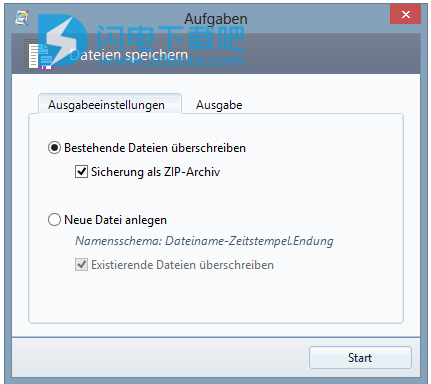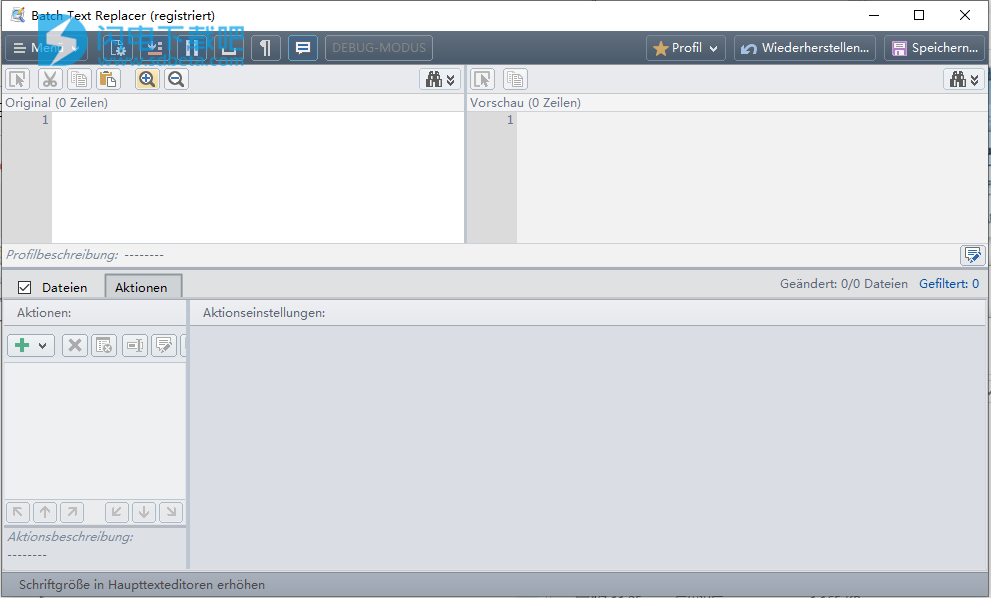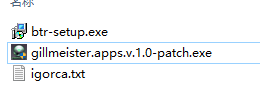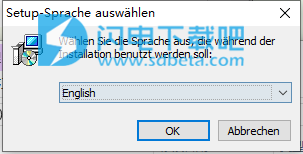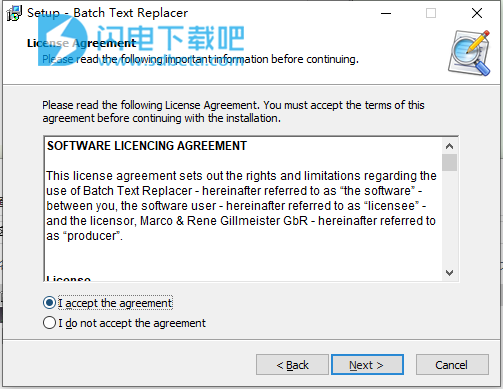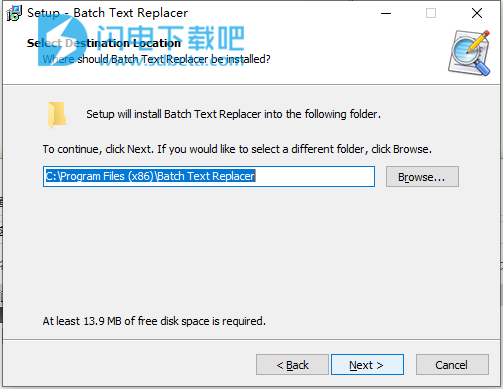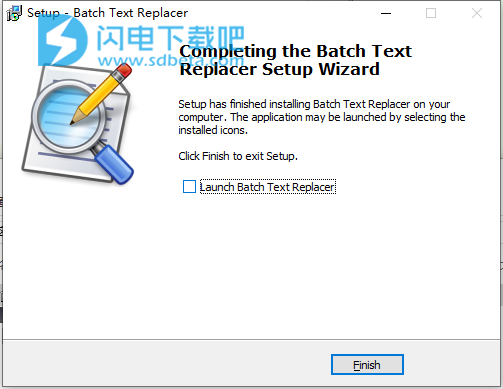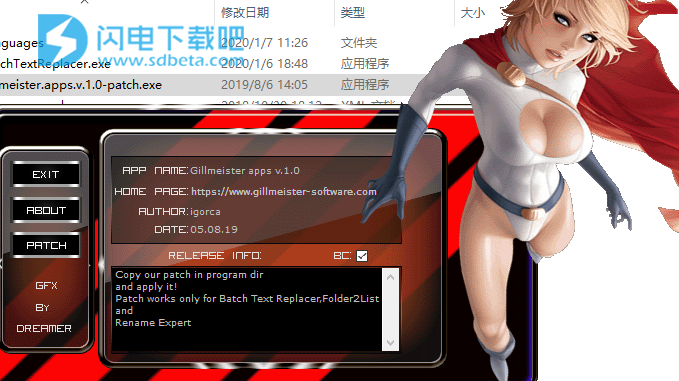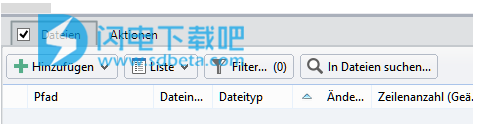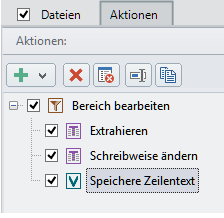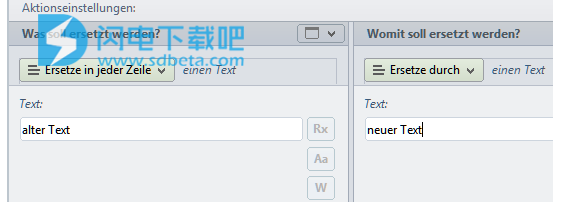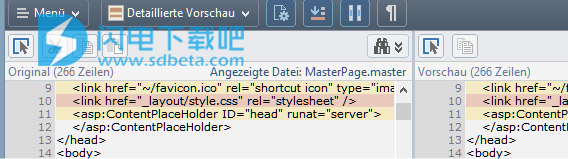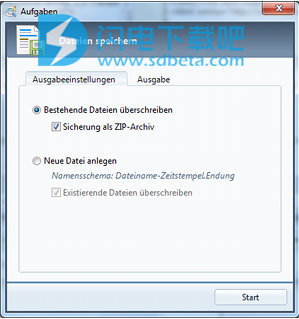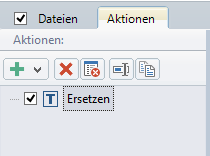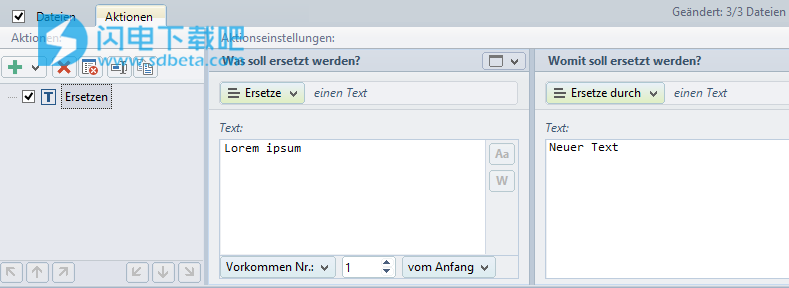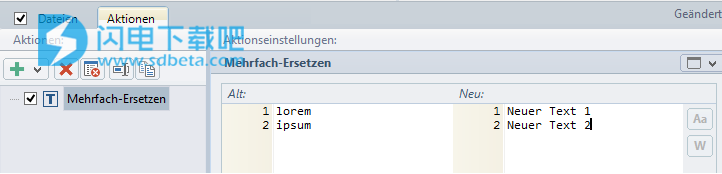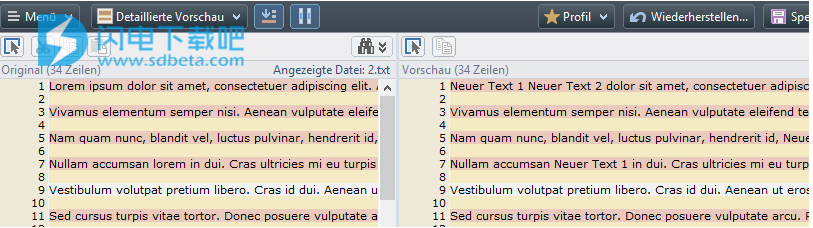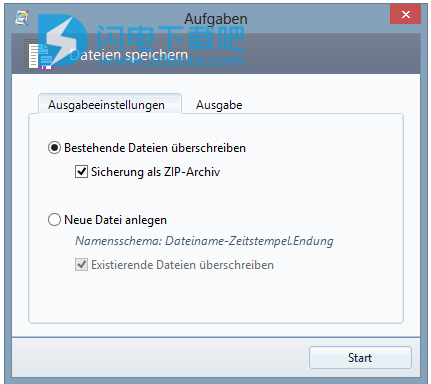Batch Text Replacer破解版是功能强大的批量文本编辑器,使用可帮助用户轻松的一次性编辑多个文本文件,您可以使用软件来快速的进行文本内容替换、插入或删除文本中的整个区域等操作。此外,您也可以自由的插入或者删除换行符,以及使用集成的文本转换器更改文本文件的编码等等。可以根据需要组合所有功能,如果您需要二次使用的话,可以保存为模板方便后续的再次使用,除了以上的功能外,软件还具有集成的备份功能,这意味着您可以在某些特殊时刻对您所作的更改进行撤销,文件内置的搜索功能,您可以快速的预先为某些搜索词搜索文件,以便除了可以单独使用的过滤器之外,还可以缩小要处理的文本文件的范围。本次带来破解版下载,安装包中提供破解文件有需要的朋友不要错过了 !
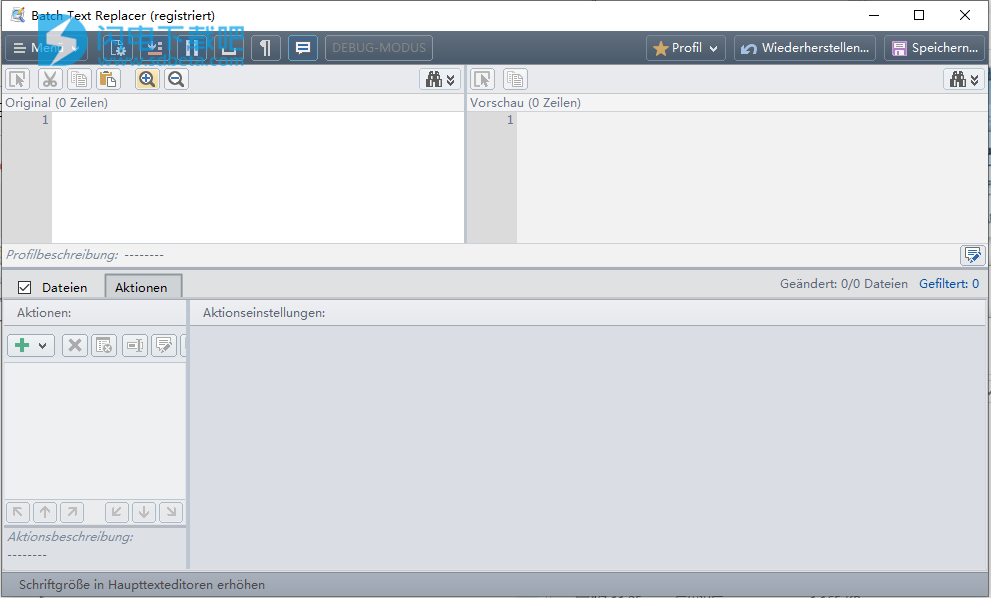
安装破解教程
1、在本站下载并解压,得到btr-setup.exe安装程序和patch破解补丁
2、双击btr-setup.exe运行,语言包选择english
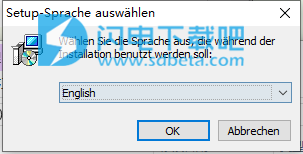
3、勾选我接受协议,点击next
4、选择软件安装路径,点击next
5、安装完成,退出向导
6、将破解补丁复制到安装目录中,点击patch按钮,选择安装目录下的BatchTextReplacer.exe
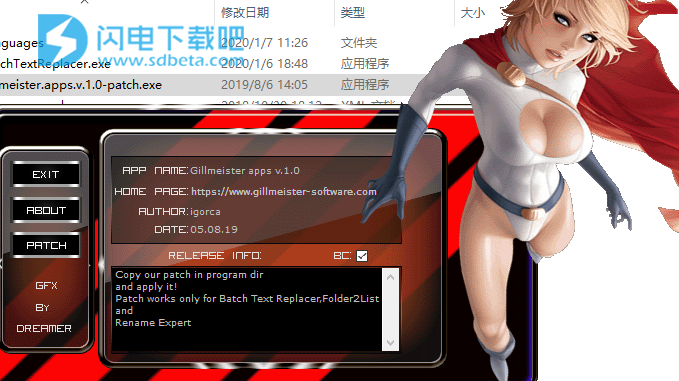
软件特色
1、一次编辑许多文本文件
灵活,清晰地编辑成千上万个文件中的文本,行或整个文本部分
2、搜索文件中的文本
强大的搜索工具,带有许多过滤器,正则表达式和搜索结果的导出选项
3、全面的编辑文本功能选择
例如,替换,插入或删除行,换行符或文本等等
4、借助过滤器控制使用
通过使用灵活的嵌套过滤器,将使用限制在某些区域
软件功能
1、使用批处理文本替换器,您可以:
同时在多个文件中清楚地搜索和替换文本
还可以批量处理大型文本文件(最大40 MB和200万行)
将所做的设置保存为配置文件以供重复使用
编辑文本文件中的特定部分(例如,替换,移动或交换文本中的区域)
执行行操作(例如删除,移动或插入行)
在许多文件中搜索特定术语的出现并处理结果列表,将其导出或复制到剪贴板
将功能分组并将其应用于这些过滤器或更高级别的功能
使用CSV文件一次替换多个文本短语
更改文本文件的编码(例如,将UTF-8转换为ANSI)
使用正则表达式和变量执行文本编辑
使用集成的批处理脚本生成器创建脚本文件或批处理文件,例如 例如,替换一行或替换块中的文本
预览每个动作的影响
撤消更改,从而恢复文件的原始状态
使用广泛的过滤器来限制文件(例如,基于文件大小或编码)
2、多种文字编辑功能
批处理包括许多有用的 功能,可以灵活地更改文本文件。 例如,有几种工具可用于搜索和替换文本段落,包括用于此任务的CSV文件。由于可以按任意顺序组合所有功能,因此批处理文本替换器还可用于执行非常复杂的文本操作。
所做更改的效果会在预览中实时显示。这样可以预先检查结果。更改的部分可以用颜色突出显示,以便更好地查看。
批处理文本替换器包含的文本编辑功能比普通文本替换器多得多,包括替换任何出现的文本或插入,移动,交换或删除文本
文本部分的大小写可以根据需要进行更改
使用CSV文件查找和替换
多次搜索和替换
列表中的文本可以在任意位置逐行插入
正则表达式支持(regex)
集成的文本转换器可更改文本文件的编码(例如,将UTF-8转换为ANSI)
更改,删除或添加换行符
文本编辑功能可以根据需要组合
3、用于编辑行的特殊功能
批处理文本替换器-将功能应用于某些行
批处理文本替换器包含许多用于编辑行的功能和强大的过滤器。例如,使用行过滤器,可以将行从编辑中排除或仅进行编辑。例如,可以从添加用于编辑的所有文本文件中删除以井号或斜杠开头的行。也可以将具有某些属性的一条或多条定义的线区域移动到任何位置或仅使这些线缩进。
高级用户具有其他选项,可通过使用变量和正则表达式灵活地编辑行。变量的使用除其他功能外,还可以将两组行保存在单独命名的变量中,然后将这两个变量组合起来插入文本的特定点。
4、用于过滤文本,文本块和行的广泛选项
批处理文本替换器-文本过滤器
批处理文本替换器包含几个用于缩小要调整的文本的工具。例如,可以通过指定开始或结束条件来限制要编辑的文本部分,例如仅替换两个HTML标签之间的文本。使用“重复”选项,也可以编辑所有符合指定条件的后续区域。也可以从处理中排除具有某些特征的文本区域或行,例如以数字或特定术语开头的行。区域定界符和过滤器可以嵌套在多个级别上。
可以将操作专门应用于精确定义的区域(例如HTML或XML元素)
多种过滤器类型:文本过滤器,行过滤器,变量过滤器,区域分隔符和可变内容过滤器
过滤器可以灵活嵌套
5、同时搜索多个文本文件
批处理文本替换器-文件搜索
该软件可以搜索包含子文件夹的文件夹或特定术语的文件列表。为此,有很多选项,例如查找多行文本以及使用通配符或正则表达式。搜索完成后,可以缩小结果列表的范围或进一步处理。匹配的文本文件可以直接在程序中进行进一步处理,也可以通过使用外部软件导出文件列表进行进一步处理。在包含搜索词的文件列表中,文件中查找位置的位置由彩色标记指示。
使用说明
一、入门
1、选择要编辑的文本文件
首先将要编辑的文本文件添加到列表中。您可以使用选择对话框,也可以通过拖放将文件/文件夹添加到程序界面。
2、选择操作以自定义文本
下一步是选择适当的操作来编辑文件内容。单击带有“加号”符号的按钮,以将所需的操作(例如,替换为替换文本部分)添加到操作列表中。
3、调整动作设置
如有必要,仍需要调整已添加操作的设置。
4、检查预览中的更改
在预览区域中实时显示添加的操作的影响。可以在此处检查更改的文本。
5、套用变更
最后,可以通过单击“保存...”按钮来调用“输出对话框”。此处列出了所有要处理的文件,可以通过单击“开始”按钮执行输出过程。
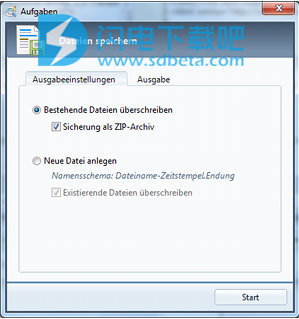
二、逐步查找和替换多个文本文件的分步指南
1、选择所需的文本文件
首先,在“文件”选项卡中添加要编辑的文本文件。或者,您也可以添加文件夹并使用过滤器来缩小要编辑的文件的范围。例如,您可以指定仅扩展名为“ .txt”的文件;包含在文件列表中,并且搜索和替换过程仅适用于它们。

2、选择动作以编辑文本
下一步是选择适当的操作来编辑文本文件。单击带有“加号”符号的按钮,以将所需的操作添加到操作列表中。
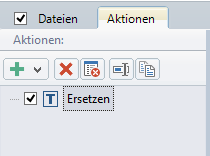
3、仅查找和替换一个搜索词
如果您只想替换先前添加的文本文件中的单个术语或字符串,请执行以下操作:选择操作“编辑文本->替换”。然后在操作设置的左侧区域输入要替换的搜索词。在右侧区域中,您将定义插入文本中的字符串,而不是在左侧输入的搜索词。您可以确定搜索和替换操作应仅应用于文本中的特定实例还是所有实例。也可以定义搜索词是否区分大小写,并且仅搜索整个单词。
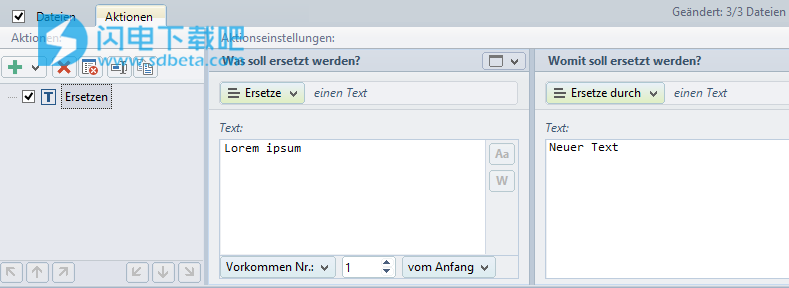
4、多重搜索和替换
如果要一次替换先前添加的文本文件中的多个术语或字符串,请选择“编辑文本->更多->多次替换”操作。然后逐行输入旧的搜索词以及要替换的文本。您可以指定搜索词是否区分大小写,并且在搜索中仅考虑整个单词。
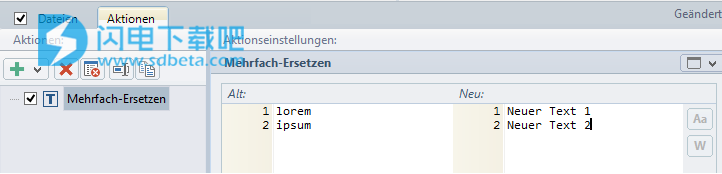
5、检查预览中的更改
在预览区域中实时显示添加的文本编辑操作的效果。可以在此处检查当前所选文件的编辑文本。切换到“文件”选项卡以查看所有计划的更改的概述。在文件列表中选择一个文件,以便将其加载到预览中,并能够在文本中检查为此文件计划的所有替换。
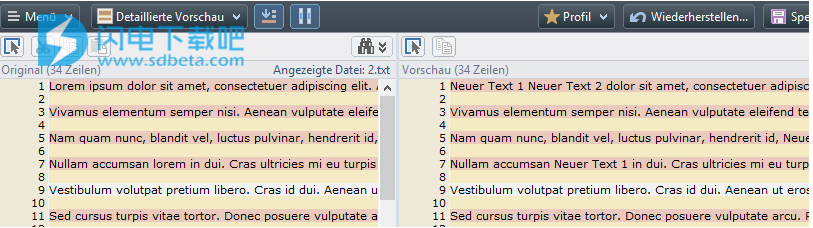
6、保存编辑的文本文件
最后,可以通过单击“保存...”按钮来调用“输出对话框”。此处列出了所有要处理的文件,可以通过单击“开始”按钮执行输出过程。仅保存已发生更改的文本文件。如果激活了“作为ZIP存档备份”选项,则可以选择随后撤消对选定文件或所有文件的不需要的更改。